主页 > 经验 >
华为Mate9创建联系人快捷方式教程
华为Mate9创建联系人快捷方式教程。手机里经常存着非常多的联系人,虽然需要查找的时候有检索,但是还是需要先打开通讯录或者拨号再打开联系人进行操作,这样并不效率,有没有更高效的方法呢?答案是肯定的,本期小编就给大家带来画面Mate9创建联系人快捷方式教程,让您更加高效便捷。

相关教程:华为Mate9口袋模式开启方法
1)首先打开联系人,接着找到需要创建快捷方式的联系人,长按那个联系人,然后就会弹出菜单,只要点击最后一项【创建快捷方式】。(如下图)

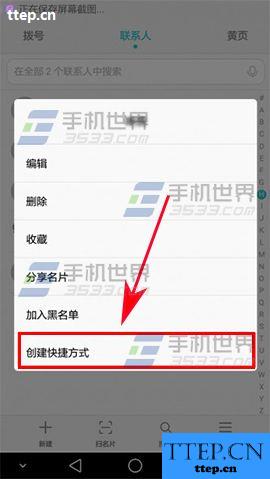
2)接下来就会有进一步的选项供您选择,可以选择快捷方式打开后所需的操作,可以根据自己的需要进行选择,选择以后点击【确定】,这时返回手机桌面,即可看到创建好的快捷方式已经在手机桌面上了。(如下图)
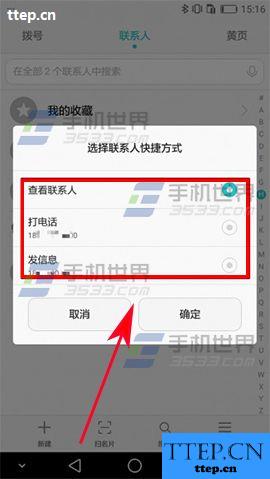
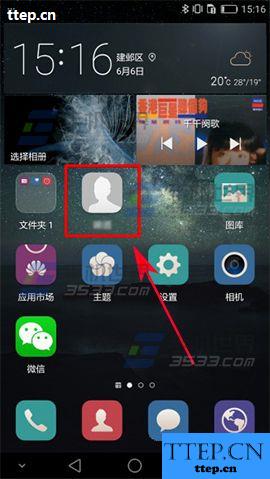

相关教程:华为Mate9口袋模式开启方法
1)首先打开联系人,接着找到需要创建快捷方式的联系人,长按那个联系人,然后就会弹出菜单,只要点击最后一项【创建快捷方式】。(如下图)

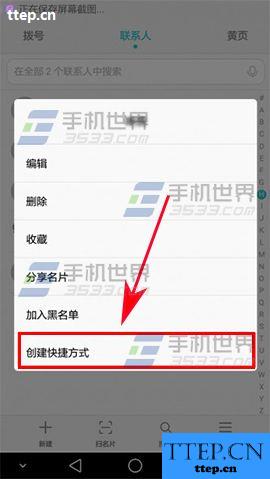
2)接下来就会有进一步的选项供您选择,可以选择快捷方式打开后所需的操作,可以根据自己的需要进行选择,选择以后点击【确定】,这时返回手机桌面,即可看到创建好的快捷方式已经在手机桌面上了。(如下图)
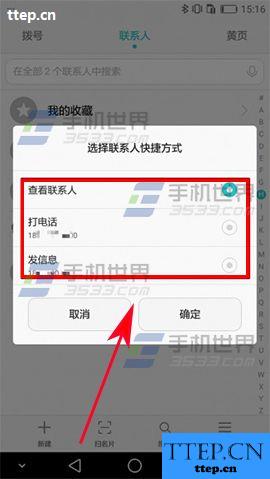
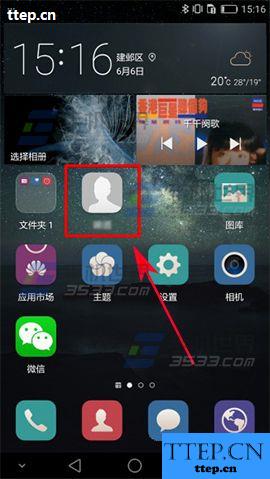
- 上一篇:逗Bee如何添加关注?
- 下一篇:饿了么如何预订 饿了么预订方法
- 最近发表
- 赞助商链接
